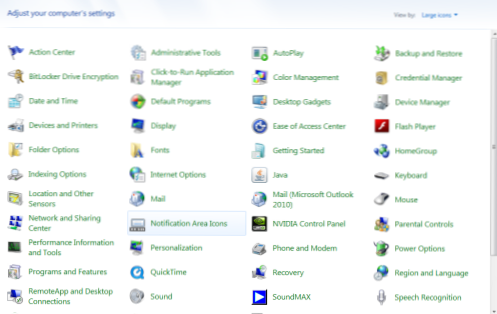
Die Windows 7-Systemsteuerung enthält viele Elemente, mit denen Sie die meisten Systemeinstellungen anpassen können. Die meisten Benutzer verwenden jedoch möglicherweise nicht alle diese Elemente. Um das Bedienfeld effektiv zu nutzen, sollten Sie die Elemente ausblenden, die Sie nicht verwenden, um das Durcheinander zu reduzieren.
Hier ist ein Beispiel für das chaotische Systemsteuerungsfenster:
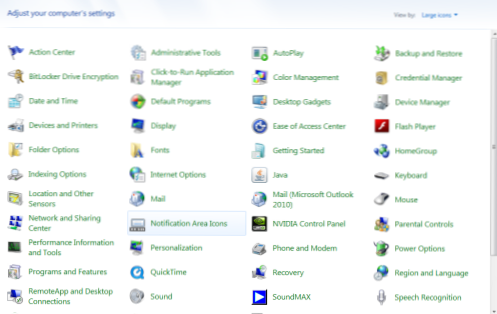
und hier ist die sauberere Version. Nachdem viele unnötige Dinge verborgen wurden.

1. Drücken Sie Win-Taste + R um das Feld Ausführen zu öffnen.
2. Geben Sie ein Regedit und schlagen Eingeben zugreifen Registierungseditor Fenster.

3. Gehe zu HKEY_CURRENT_USER \ Software \ Microsoft \ Windows \ CurrentVersion \ Policies \ Explorer.

4. Klicken Sie mit der rechten Maustaste auf eine leere Stelle auf der rechten Seite des Registrierungseditorfensters, und wählen Sie Neuer -> DWORD-Wert (32-Bit). Benennen Sie den Wert in um DisallowCpl.

5. Doppelklicken Sie auf die DisallowCpl DWORD und ändern seinen Wert von 0 bis 1. Schlagen OK die Änderung speichern.

6. Klicken Sie mit der rechten Maustaste auf Forscher Taste auf der linken Seite, wählen Sie Neu -> Taste. Benennen Sie den neuen Schlüssel DisallowCpl.

7. Gehen Sie zu dem neu erstellten DisallowCpl Schlüssel durch Anklicken. Klicken Sie mit der rechten Maustaste auf die rechte Seite des Fensters und wählen Sie Neu -> Stringwert. In diesem Beitrag werde ich das verstecken Standort- und andere Sensoren Element aus dem Control Panel, lassen Sie mich den String benennen Standort- und andere Sensoren (Sie können es beliebig benennen, aber ich empfehle, dass der Name der Zeichenfolge mit dem Element identisch sein sollte, nur für den Fall, dass Sie die Elemente zukünftig wieder einblenden möchten). Wenn Sie mehrere Elemente in der Systemsteuerung ausblenden möchten, müssen Sie für jedes Element eines erstellen.

8. Doppelklicken Sie auf den String-Wert und geben Sie den Wert ein genau Name des Elements im Feld Wert. Klicken Sie auf OK, wenn Sie fertig sind.

9. Schließen Sie das Fenster des Registrierungseditors, und starten Sie den Computer neu, um die Änderungen anzuzeigen.

